كيفية استخدام جهاز iPhone الخاص بي كمحرك أقراص خارجي في Ubuntu – التخزين الداخلي

عندما تريد توصيل جهاز iPhone الخاص بك في Ubuntu كمحرك أقراص خارجي ، فأنت تتذكر أن أساس نظام التشغيل غير كافٍ للغاية لتتمكن من استخدام جهاز بنظام تشغيل يتطلب نفس متطلبات نظام التشغيل iOS.
ومع ذلك ، بفضل التقدم التكنولوجي ، لم تعد هذه مشكلة. بسبب حقيقة أن Linux قام بتحسين واجهة البرمجة. لهذا السبب ، سنساعدك في المعلومات التالية على اكتشاف كيفية استخدام جهاز iOS الخاص بك كمحرك خارجي لبرنامج Ubuntu.
ما هي طريقة وضع iPhone في وضع USB؟
Linux هو نظام تشغيل ممتاز ، يسمح لك بتشغيل وظائف لا نهاية لها من أجل تحسين تجربتك عند استخدامه ، حتى أنه يساعدنا على استخدام توزيع أفضل داخل خادم البرنامج . ولكن ليس هذا فقط ، إذا كان لديك جهاز من خط Apple ، فإنه يسمح لك باستخدامه كوحدة تخزين خارجية.
إذا كنت تريد استخدام جهاز iPhone الخاص بك كجهاز USB ، فيجب عليك أولاً إلغاء قفل الهاتف المحمول. بمعنى ، إذا كان هاتفك يحتوي على نوع من رمز الحماية ، فيجب عليك إلغاء قفله بحيث عند توصيله بجهاز الكمبيوتر الذي تريده ، سيسمح لك بالوصول إلى وضع USB.
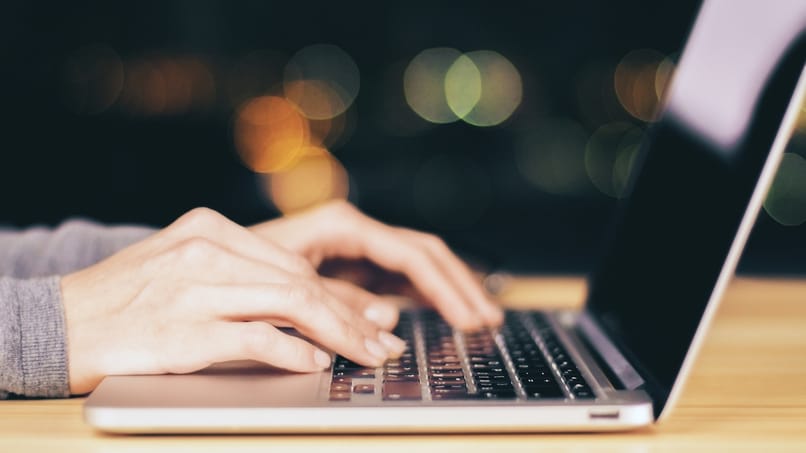
بنفس الطريقة ، يجب عليك تنشيط إذن الوصول إلى ملحق USB ، وللقيام بذلك ، قم بالوصول إلى تكوين الجهاز ، واضغط على “معرف الوجه والرمز” أو “معرف اللمس أو الرمز”. اعتمادا على جهازك. ثم قم بتمكين خيار “USB Accessory”. من الممكن أنك إذا لم تستخدم جهازك كمحرك أقراص خارجي كثيرًا ، فيجب عليك تنفيذ هذا الإجراء.
كيفية استخدام iPhone كمحرك تخزين خارجي؟
كما نعلم بالفعل ، يعمل Linux على تحسين واجهته ودمج الوظائف في برمجته ، من أجل التكيف تدريجياً مع احتياجات مستخدميه. تتمثل إحدى الوظائف التي أدرجها نظام التشغيل هذا في القدرة على استخدام أجهزة العلامة التجارية iOS كمحرك أقراص خارجي .
بفضل براعة مطوري برنامج Ubuntu ، جعلوا هذا الإجراء ممكنًا من خلال دمج البرامج لتكملة ما هو ضروري وتمكين استخدام iPhone كوحدة تخزين خارجية . يمكن تثبيت هذه البرامج من محطة Linux بسهولة بالغة. بعد ذلك ، سوف نتحدث معك عن هذه التطبيقات ، والتي ستساعدك على تنفيذ هذا الإجراء.
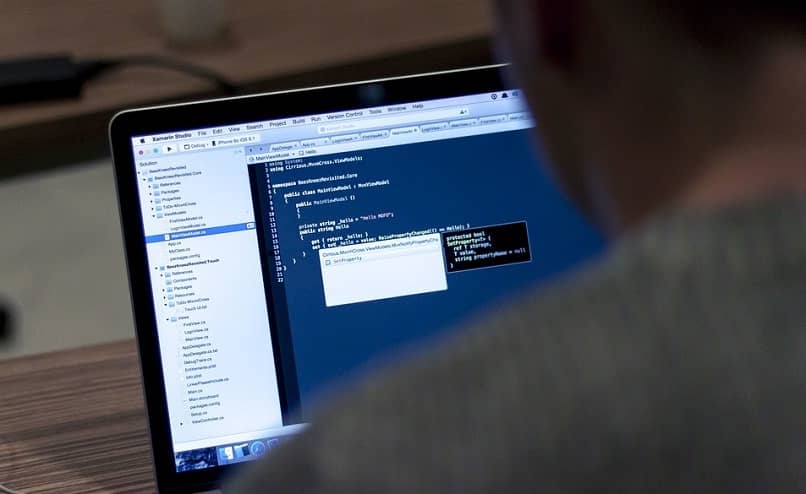
قم بتثبيت iFuse
هذا التطبيق جيد جدًا عندما يتعلق الأمر بتشغيله للوصول إلى أجهزة iOS من Ubuntu ، لأنه يمنحك الإذن للوصول إلى البرامج من ملفات iPhone. يوجد هذا التطبيق عادةً داخل متجر تطبيقات Ubuntu. عادة ما يتم تثبيتها مع libimobiledevice. بنفس الطريقة التي يمكنك تثبيتها يدويًا من خلال محطة Linux ، نفذت الأوامر التالية:
- sudo apt-get update
- sudo apt-get install ifuse
الوصول إلى مساحة تخزين iPhone
من برنامج Ubuntu الخاص بك ، يمكنك الوصول إلى جهاز iPhone الخاص بك مباشرةً ، باستخدام واجهة GNOME ، بالنسبة لهم ، يجب عليك توصيل جهازك بالكمبيوتر وإعادة تشغيله ، تمامًا كما يجب تنشيط شاشة الهاتف المحمول. عند تشغيل جهاز الكمبيوتر ، يتم تركيبه تلقائيًا. إذا لم يفلح ذلك ، نوصي بتوصيل الهاتف يدويًا.
للقيام بذلك ، افتح محطة Ubuntu. واكتب sudo apt install ifuse ، اضغط على ENTER للتشغيل. إذا تمكنت من توصيل جهازك بـ Ubuntu ، فستتلقى رسالة نجاح ، وإلا فستتلقى رسالة تفيد بأنه لا يمكن العثور على جهازك. في مثل هذه الحالة ، قم بإعادة التشغيل وابدأ من جديد. بمجرد إقران أجهزتك بالفعل ، اكتب الأمر التالي لتركيب الهاتف المحمول.
- sudo mkdir /media/iphone
- ifuse /media/iphone.
يمكنك استبدال الأمر الثاني باسم المجلد الذي تريد الوصول إليه داخل جهازك. بمجرد الانتهاء من كل شيء ، يمكنك عرض جميع ملفات iPhone لحذف أو دمج المعلومات التي تريدها.
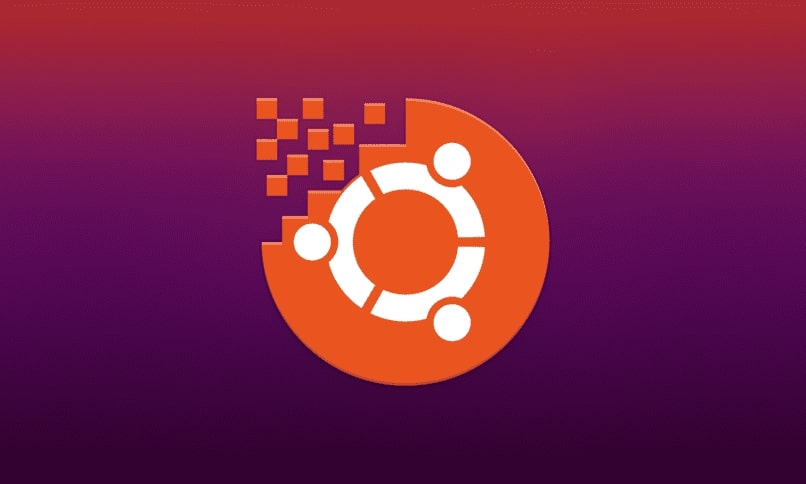
تركيب جهاز libimobiled
تساعدنا هذه المكتبة في جعل نظام التشغيل Linux و iOS يتفاعل دون أي مشكلة . نظرًا لحقيقة أن التطبيق المذكور أكثر أمانًا لأنه يحمي معلومات جهاز Apple. يمكنك أيضًا تثبيت هذا البرنامج من محطة Linux. للقيام بذلك ، قم بالوصول إلى المحطة واكتب الأمر التالي. “sudo apt install libimobiledevice6”. بعد ذلك ، يمكنك كتابة ما يلي.
- sudo apt install
- libimobiledevice6
- libimobiledevice-utils
بعد تثبيت هذه المكتبة ، ابدأ إقران iPhone في Ubuntu للوصول إلى الجهاز واستخدامه كمحرك أقراص خارجي.
ما هي خطوات استخدام iPhone كمحرك أقراص خارجي دون كسر الحماية؟
إذا كنت تستخدم نظام التشغيل Ubuntu وترغب في استخدام جهاز iPhone الخاص بك كمحرك تخزين خارجي ، فيجب أن تعلم أنه يجب عليك تثبيت تطبيق خارجي لتنفيذ هذا الإجراء دون كسر الحماية. ولكن لكي تتمكن من تثبيت تطبيقك ، يجب أن يكون لديك خدمة تساعدك في تثبيت التطبيق الخارجي داخل برنامجك ، ومن بينها FileZilla.
بعد تثبيت FileZilla بالفعل على جهاز الكمبيوتر الخاص بك ، ستقوم بتحديد موقع تطبيق iMazing. يسمح لك هذا التطبيق بتحويل جهاز iPhone الخاص بك إلى محرك أقراص فلاش وستكون قادرًا على نقل الملفات فقط عن طريق التدحرج من جانب إلى آخر ، كما لو كنت تنقل مجلدًا داخل جهاز الكمبيوتر الخاص بك.
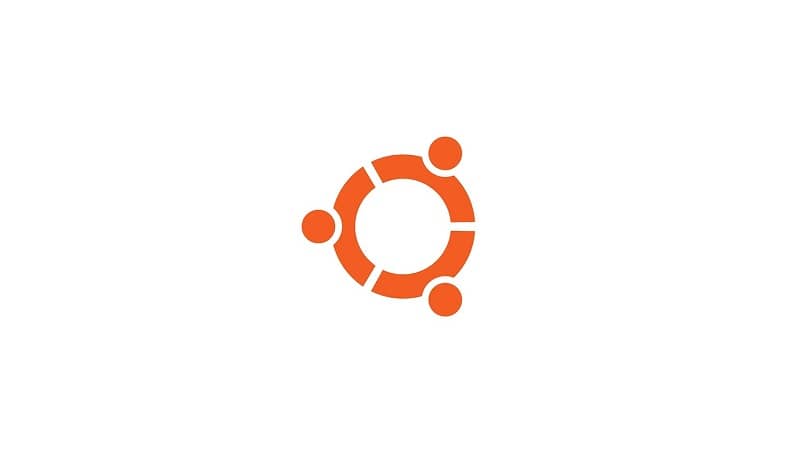
كيف أستخدم تخزين iPhone الخاص بي في Linux؟
كيف اشتهرت شركة آبل بتطوير الأجهزة ذات السعة التخزينية العالية. لقد أتيحت الفرصة لبدء استخدام هذه الأجهزة كوحدة تخزين خارجية لأجهزة الكمبيوتر الخاصة بنا. في هذه الحالة ، سنتحدث عن Linux ، استخدام iPhone في Linux كمحرك أقراص محمول يضمن لنا نسخة احتياطية لجميع معلوماتنا.
كيف تنقل الملفات بين iPhone و Ubuntu؟
هذا إجراء بسيط للغاية للتنفيذ. انتقل إلى قسم “محلي” ، ثم انقر فوق “سحابة”. ثم حدد موقع الملفات التي تريد نسخها من iPhone إلى كمبيوتر Linux الخاص بك. في الجزء السفلي من جهازك ، انقر فوق خيار “نسخ” وستظهر لك علامة التبويب “نسخ الملفات”. ثم انتقل إلى جهاز الكمبيوتر الخاص بك ، وانقر بزر الماوس الأيمن وحدد خيار اللصق. بهذه الطريقة ، يتم نقل ملفات iPhone إلى كمبيوتر Linux الخاص بك.








